【2025年版】新しいOutlook連絡先の整理術|リストとお気に入りを使いこなす2つの方法


新しいOutlookは、どうやって連絡先の整理をするんだろう…
このような悩みに答えます。
この記事では、新しく生まれ変わったOutlookの、連絡先の整理術を解説します。

この記事を読めば、新しいOutlookでも連絡先を完璧に整理することができます!
すべての手順を画像付きで解説しているので、初心者でも問題なく進められます。
Outlookには、「新しいOutlook」と「従来のOutlook」があります。


もし、従来のOutlookをお使いの場合は、こちらの記事をご覧ください。


- 元Microsoftサポート
- 1000件以上のOfficeトラブルを解決
- 当サイト「isacomputer」運営
- 月間最高42万PVを達成
- OS:Windows 11
- Outlook:Microsoft 365
新しいOutlookの連絡先整理は、この2つだけ覚えればOK

- 連絡先リスト
- お気に入り機能
この2つを覚えれば、連絡先の整理は完璧です。
方法①:【複数人】連絡先リストで、一斉送信をマスターする
連絡先リストは、従来のOutlookでいう「連絡先グループ」の進化版のようなものです。
- 複数人へ一斉送信が簡単にできる
- 連絡先を移動させる必要がない
従来の連絡先グループでは、連絡先をグループフォルダーに移動させて整理する必要がありましたが、新しいOutlookは、リストをクリックするだけでOKです。

それぞれ連絡先に、「タグ」を付けて、連絡先リストで絞り込むイメージですね。
方法②:【特定の人】特定の連絡先を、お気に入りに追加する
特別な人は、お気に入りに追加すれば、すぐに表示できます。
- 「お気に入り」専用リストで、すぐ表示できる
- 他の連絡先と完全に分離できる
特定の連絡先を、お気に入りという専用フォルダーに追加することで、一瞬で連絡先を確認・編集することができます。

お気に入りに追加すると、視覚的にもわかりやすくなります。
【方法①】連絡先リストで、仕事のチームや家族を管理する

- 連絡先リストの作成・メンバー追加
- 別の新しい連絡先リストの作成
- 連絡先リストの編集
- 連絡先リストを宛先に追加・送信する
新しいOutlookの連絡先リストを、画像付きで解説します。
【図解】連絡先リストの作成と、メンバー追加の手順
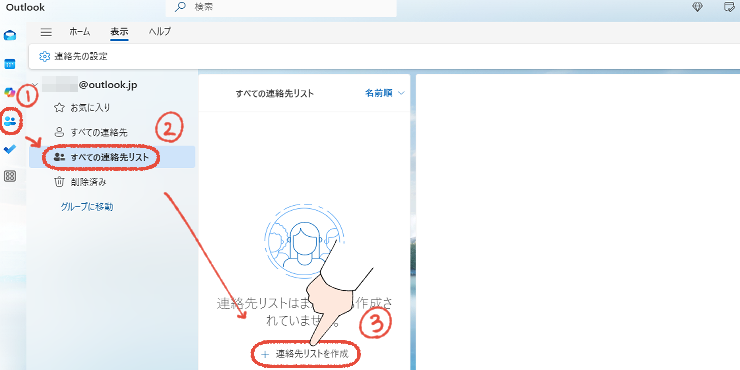
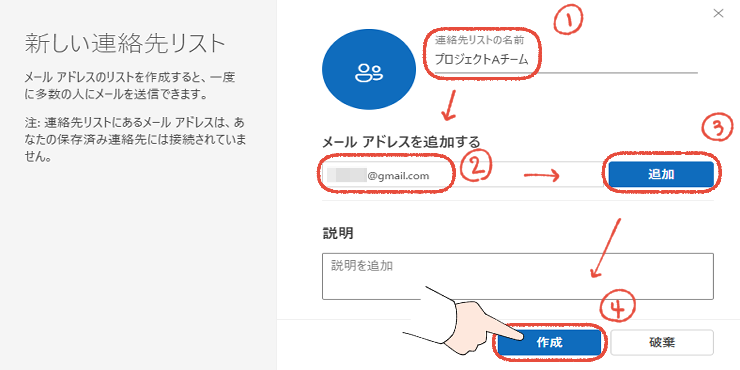

複数のメールアドレスを追加できます。
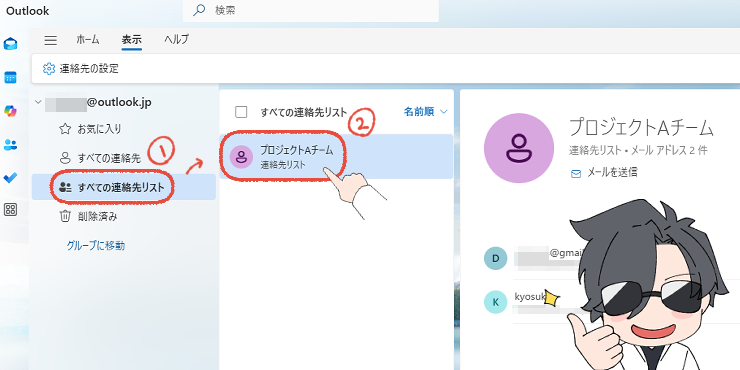
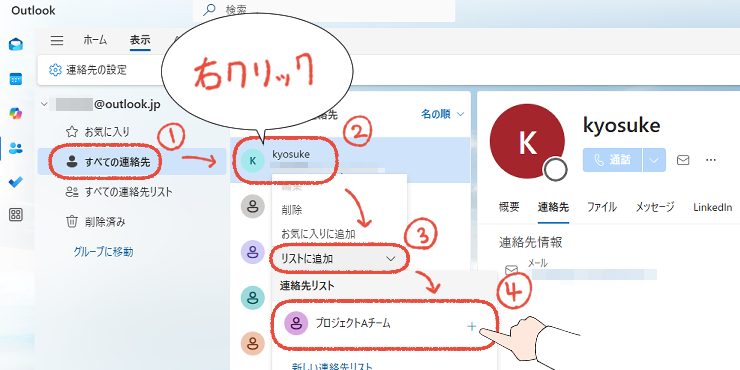
Outlookの連絡先に登録したメールアドレスは、後からリストに追加できます。
【複数のリスト】新しい連絡先リストを作る手順
新しい連絡先リストを作る場合は、連絡先を右クリックして作ります。
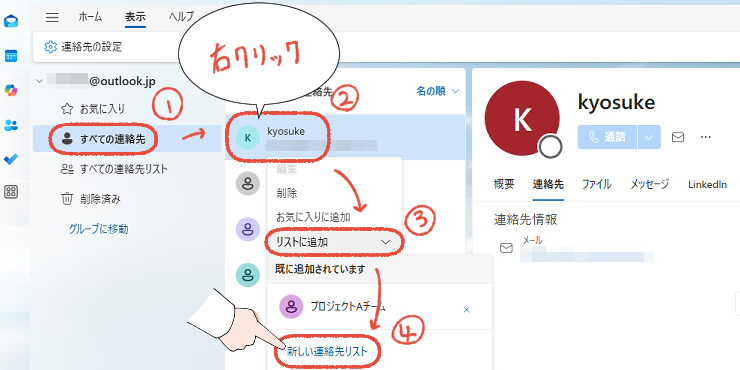
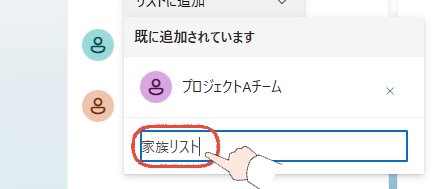

名前を入力したら、Enterキーを押します。
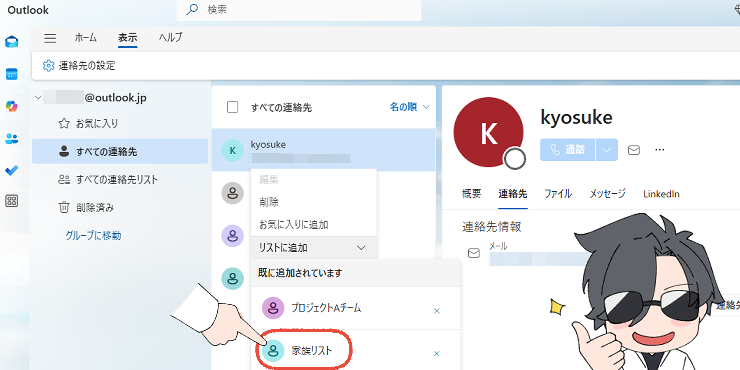
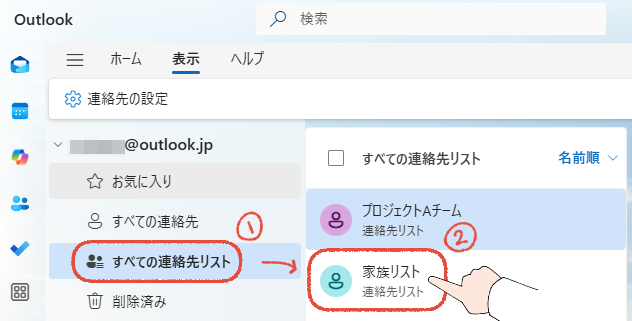
【リストの編集】作成した連絡先リストを編集する手順
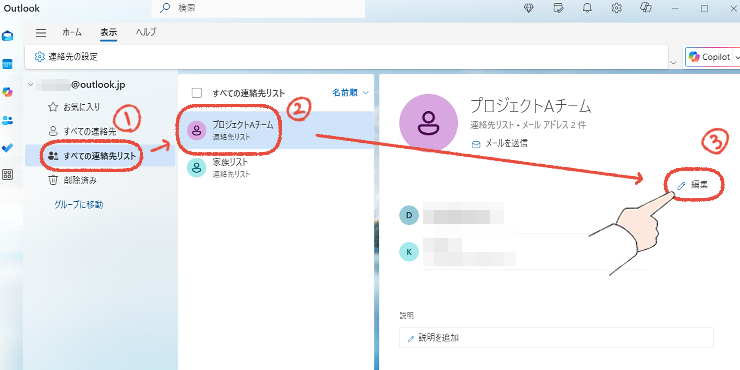
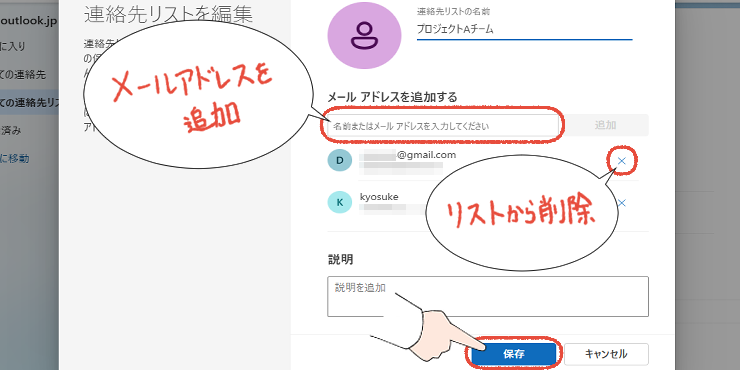
【一斉送信】作成した連絡先リスト宛に、メールを送信する手順
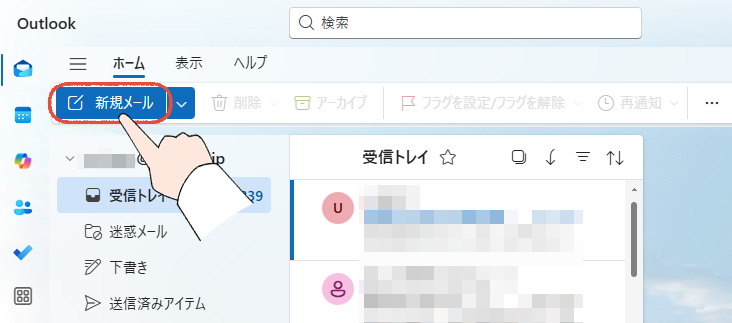
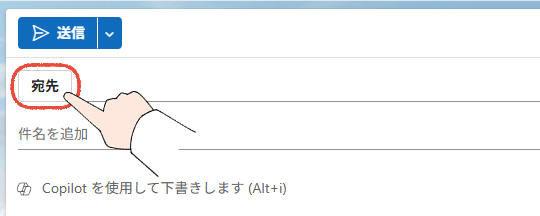
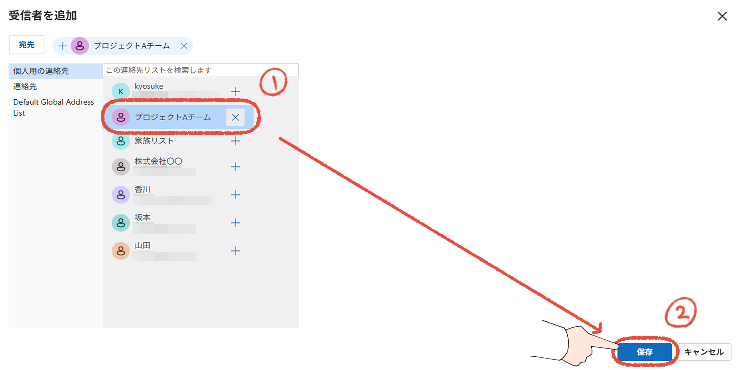
Outlookを再起動してみましょう。
連絡先リストが同期されていない可能性があります。
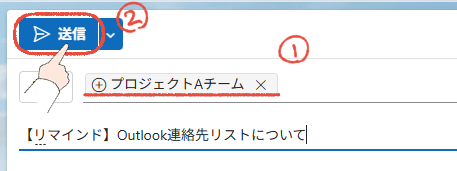
宛先に連絡先リストが追加されていることを確認して、送信します。

お疲れ様でした!連絡先リストについては以上です。
【方法②】「お気に入り」機能で、特定の人を特別扱いする

特定の人をお気に入りに登録(ブックマーク)して、一瞬で表示させる方法を解説します。
【図解】連絡先を「お気に入り」に追加・削除する手順
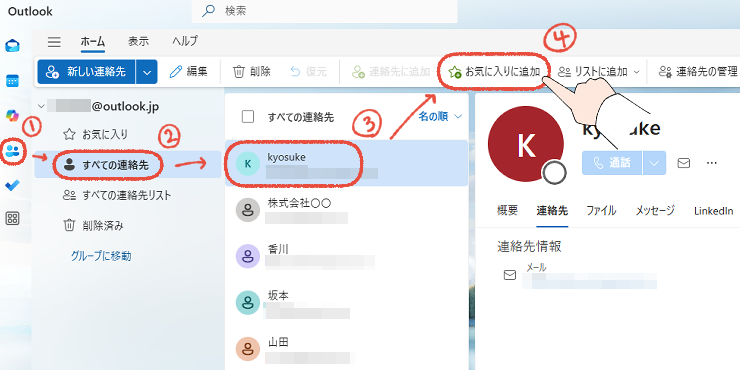
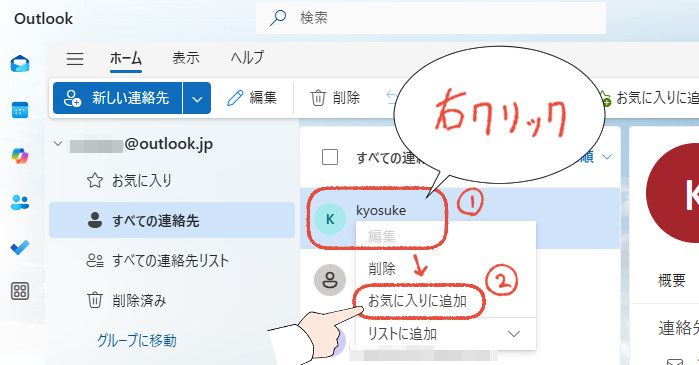

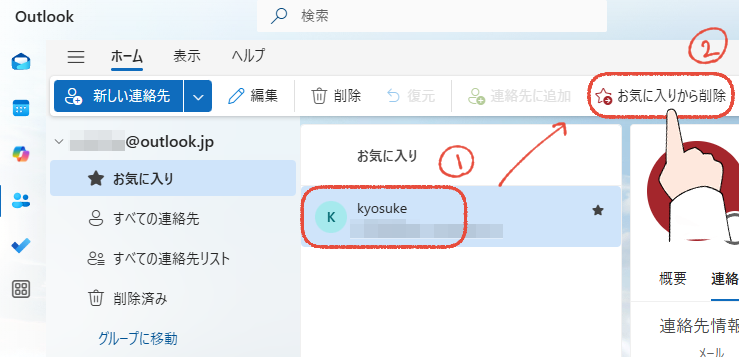

お疲れ様でした!お気に入り機能については以上です。
【まとめ】2つの機能を使いこなして、連絡先を整理しよう!

この記事では、新しいOutlookの連絡先整理術を解説しました。
- 連絡先リストで、メンバーを絞り込む
- お気に入り機能で、わかりやすく表示する

この2つの機能を使って、連絡先を整理していきましょう!
この記事が参考になれれば幸いです。
最後に元Microsoftサポートとして、生産性に関わることをお伝えさせてください。
- PC自体が重たい、起動に数分かかる
- アプリの操作中に固まる(フリーズする)
- 作業中にPCが落ちる(クラッシュする)
一つでも当てはまる場合は、PCの買い替えを検討するタイミングかもしれません。

大きな出費に感じると思いますが、数秒の待ち時間は1か月で数時間にもなると考えると、最も効率的な自己投資です。
PCの買い替えに興味がある場合は、「【2025年版】元Microsoftサポート厳選、仕事が快適になるおすすめPC比較」を参考にしてみください。
最後までお読みいただき、ありがとうございます!
